添加超链接是快速访问电子表格中某些内容的最佳方法之一。您可以链接到单元格、单元格范围、其他工作表,甚至 Google 表格中的网页。
我们将向您展示如何向工作表添加超链接以及如何删除 Google 表格中不再需要的链接。
链接到单元格或单元格范围
如果您有一个充满数据的大型 Google 电子表格,并且希望经常访问单个单元格或单元格区域,您可以轻松创建指向它的链接。
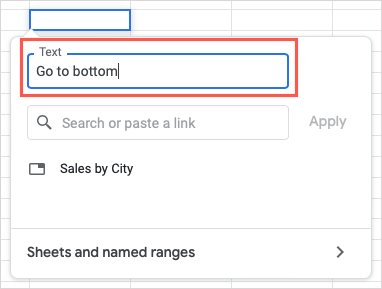
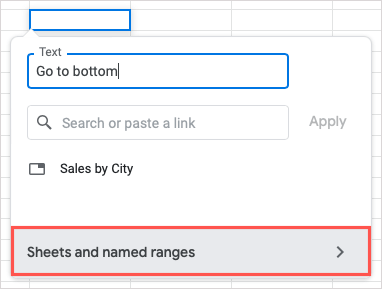
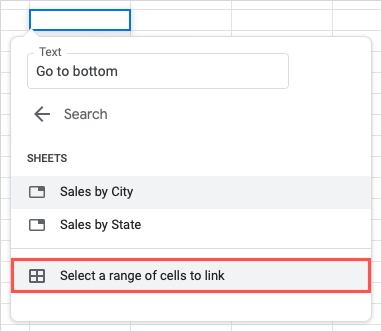
- 按照上述步骤 1 至 3 选择单元格,打开“插入链接”框,然后根据需要调整或添加链接文本。
- 转到弹出框的底部并选择工作表和命名范围。.
- 如有必要,请向下滚动框中的下一个屏幕到命名范围部分并选择范围。
然后您将在单元格内看到链接的文本。选择单元格并使用预览中的链接前往单元格或单元格区域。
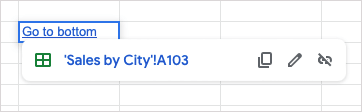
链接到命名单元格范围
如果您在工作表中使用命名范围 ,这将为您提供另一个链接选项。
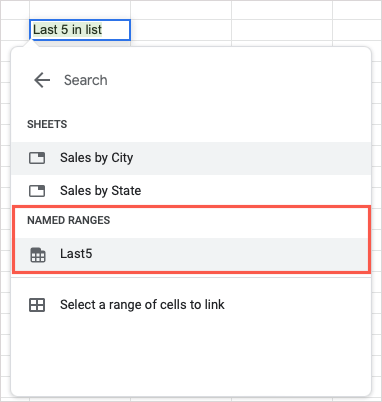
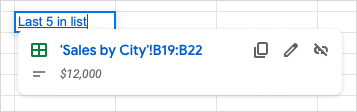
如果您在列表中没有看到命名范围,则可能尚未命名。为此,请选择单元格范围,右键单击,然后选择查看更多单元格操作>定义命名范围。
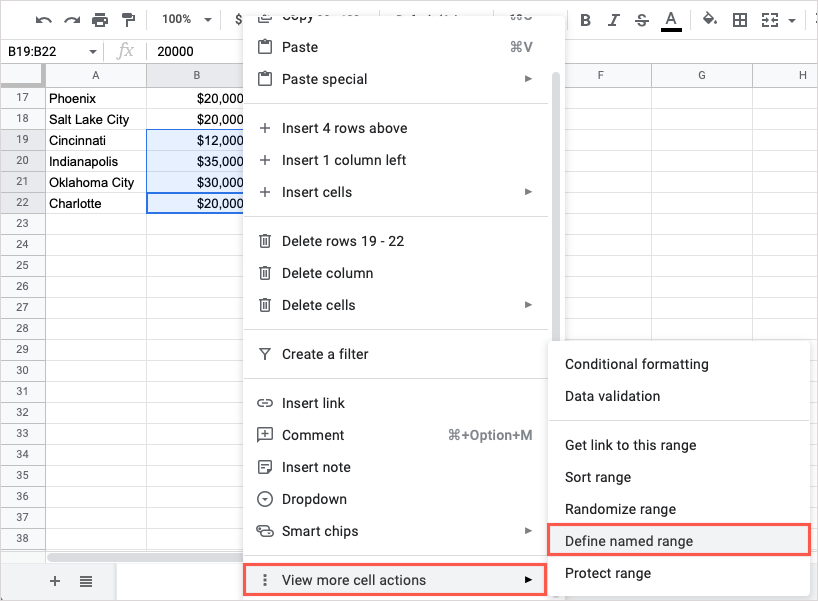
当“命名范围”边栏出现在右侧时,输入该范围的名称并选择完成。
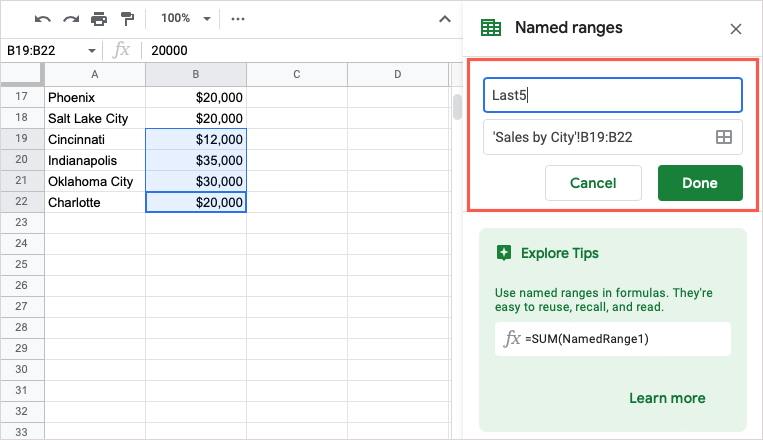
然后,您可以按照前面的步骤链接到该命名范围。
链接到另一张工作表
如果您想在 Google 表格工作簿中链接到另一个电子表格 ,这是在需要时直接跳转到该工作簿的便捷方法。
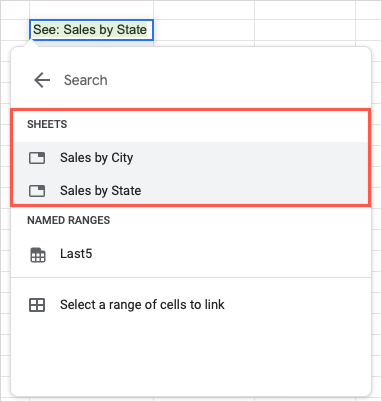
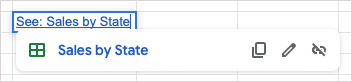
链接到网页
当您想要链接到某个网站或特定网页时,您可以在 Google 表格中通过几种不同的方法来实现此目的。
使用粘贴操作
在工作表中插入 Web 链接的最简单方法可能是复制并粘贴 URL。

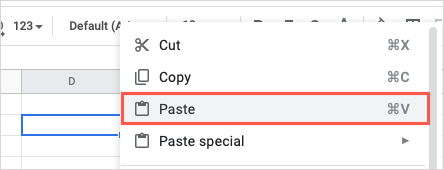
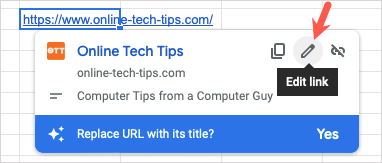
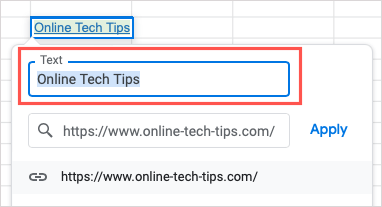
使用插入链接功能
链接到网站或页面的另一种方法是使用前面描述的插入链接功能。
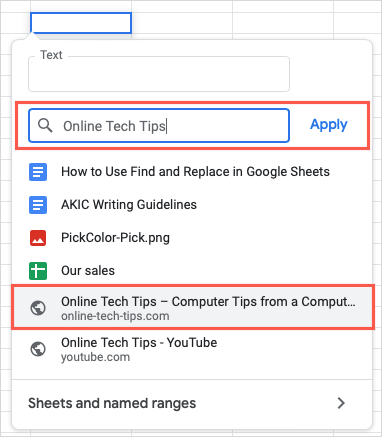
使用超链接功能
如果您喜欢使用函数和Google 表格中的公式 ,您还可以使用HYPERLINK函数插入链接。
公式的语法为“HYPERLINK(url, label)”,其中仅需要 URL。您可以使用文本的 label参数来链接到 URL。请务必将两个参数都包含在引号内。
要插入在线技术提示的链接,您可以使用以下公式:
=HYPERLINK(“https://www.online-tech-tips.com”)
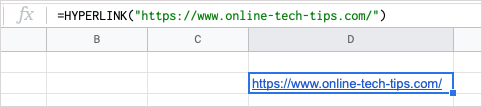
要插入带有 OTT 标签的在线技术提示链接,您可以使用以下公式:
=HYPERLINK(“https://www.online-tech-tips.com”,“OTT”)
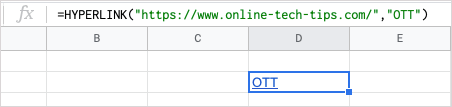
删除 Google 表格中的超链接
如果您稍后决定删除已添加的超链接或 导入数据 或其他地方的工作表,并且不需要包含的链接,则可以将其删除。
删除工作表中的单个链接
也许您有一个想要删除的特定超链接。您可以轻松完成此操作。执行以下操作之一来删除单个链接:
选择包含链接的单元格,然后在预览中选择删除链接按钮(断开的链接图标)。
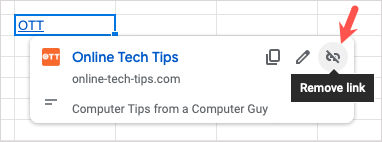
右键单击带有链接的单元格,然后移至查看更多单元格操作>删除链接。
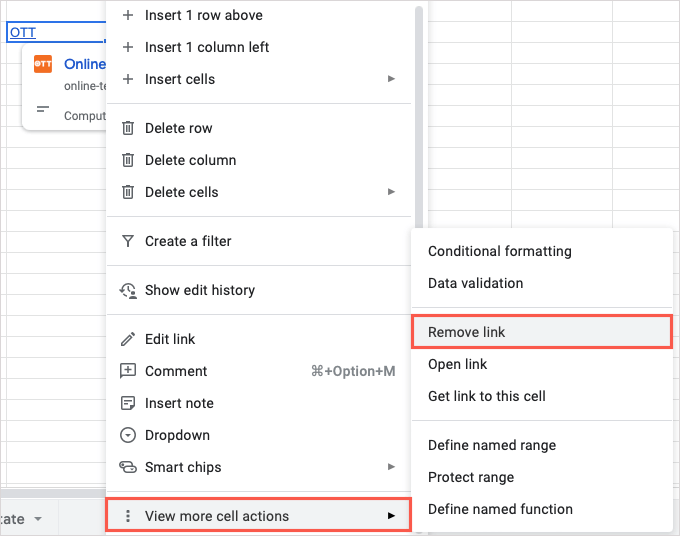
超链接已删除,但链接文本仍保留在单元格中。
删除工作表中的所有链接
也许您的工作表中有很多链接。您不必一次删除一个,而是可以一次性将它们全部处理掉。.
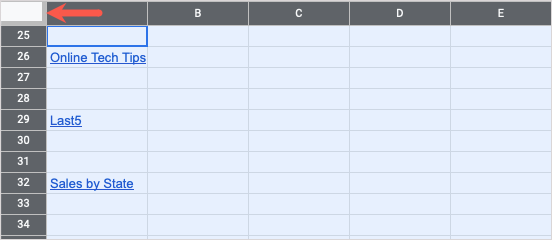 <开始=“2”>
<开始=“2”>
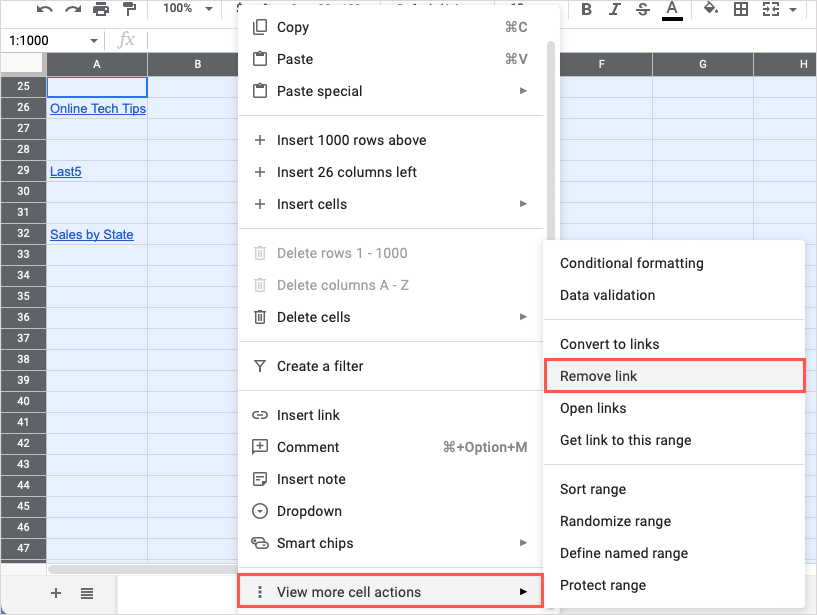
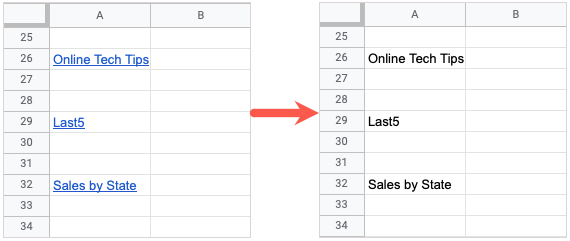
当您想要快速跳转到另一个单元格、工作表或网页时,您可以通过多种方式在 Google 表格中添加超链接。
有关其他有用的生产力技巧,请查看如何在 Google 表格中使用查找和替换 。
.